
Olyan webmail szolgáltatást használ, amellyel elégedetlen, mert ott található az összes e-mail? Jó hírek vannak - könnyedén válthat, anélkül, hogy elveszítené a régi e-mail címet és névjegyeket, valamint hiányozna a régi címre küldött e-mail.
Ez az útmutató segít áttérni egy fényes új webmail szolgáltatásra. Az e-mail szolgáltatások közötti váltás pontos módja attól függ, hogy melyik webmail szolgáltatót használja. Itt három legnépszerűbb szolgáltatásra fogunk összpontosítani: a Gmail, az Outlook.com (Hotmail) és a Yahoo! Levél.
Régi e-mailek és névjegyek importálása
Számos webmail-szolgáltató rendelkezik importálási funkcióval, amely automatikusan importálja a meglévő e-maileket és névjegyeket a régi e-mail fiókjából. Ez az összes e-mailt egy helyre teszi, és kereshetővé teszi őket egyetlen postaládában.
A Gmail Importálásának eléréséhez jelentkezzen be új Gmail-fiókjába, válassza a Fiókok és importálás fület a Gmail beállítási képernyőn, majd kattintson a E-mailek és névjegyek importálása link. A Gmail a szokásos POP3 protokollt támogató egyéb e-mail fiókok mellett a Yahoo !, a Hotmail és az AOL fiókokból is importálhat leveleket és névjegyeket. Ez a folyamat több órát - vagy akár több napot is igénybe vehet, attól függően, hogy a saját fiókjában hány e-mailt tartalmaz -, mielőtt befejeződik, de a Gmail fokozatosan átmásolja a régi e-mail fiók e-mailjeit az új fiókjába.
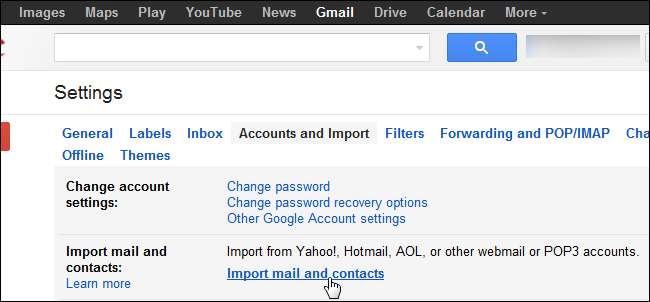
Az Outlook.com és a Hotmail fiókokhoz használja a TrueSwitch varázsló e-mailek importálásához más fiókokról. A Microsoft a TrueSwitch-szel együttműködött ebben a szolgáltatásban.
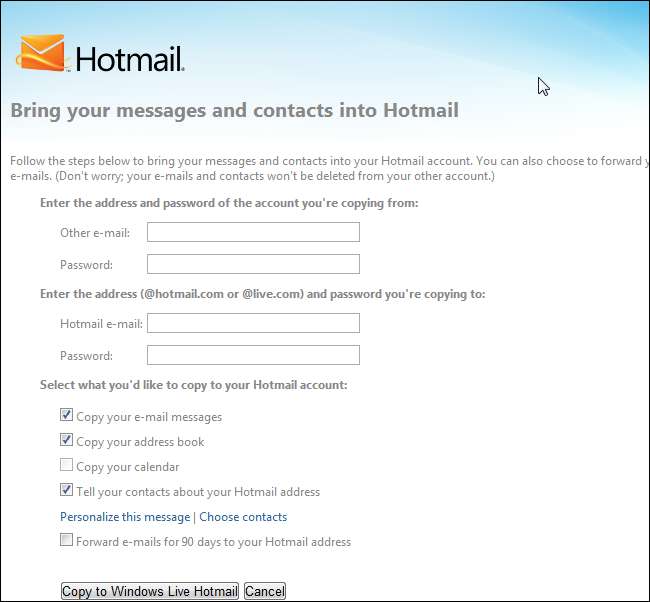
Jehu! A Mail nem rendelkezik importálási funkcióval - bár a fizetett Yahoo! A Mail Plus úgy tűnik. Ha a Yahoo! Mail vagy más webmail rendszer, amely nem tartalmaz importálási funkciót, nézze meg az alábbi E-mail letöltés szakaszt.
E-mail lekérése és küldés másként
Valószínűleg továbbra is kapni fog néhány e-mailt a régi e-mail címére, miután váltott. Nem kell lemaradnia ezekről, és nem is kell időnként meglátogatnia a régi postaládáját, hogy megkeresse őket. Ehelyett állítsa be az e-mail beolvasását vagy továbbítását (az átirányítással kapcsolatos információkat lásd alább). Az e-mail beolvasásával vagy továbbításával a régi e-mail címre küldött új e-mailek automatikusan megjelennek az új e-mail postafiókjában. Régi e-mail fiókját konfigurálni kell a POP3 hozzáféréshez - néhány e-mail szolgáltató ezt nem ajánlja fel. Például a Yahoo! Levelezési díjak a POP3 hozzáférésért, amely a Yahoo! Mail Plus.
A Gmail levélhívási funkciójának beállításához kattintson a gombra Adjon hozzá egy saját tulajdonában lévő POP3-mail fiókot linkre a Fiókok és importálás lapon.
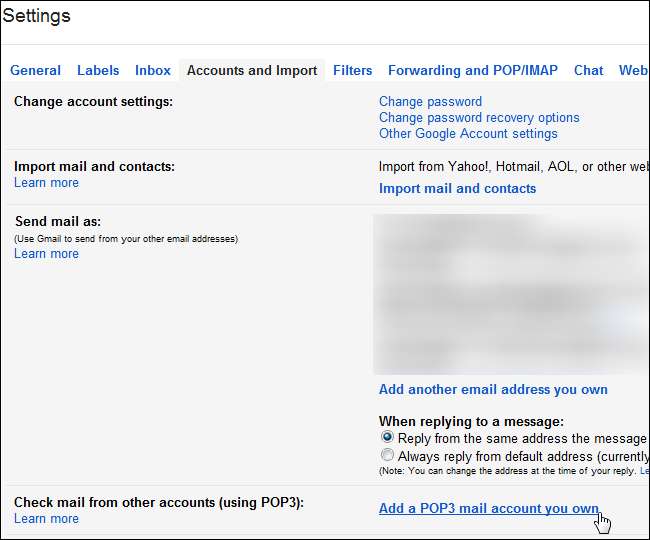
Az Outlook.com webhelyen kattintson a gombra E-mail küldése / fogadása más számlákról linkre és kattintson Adjon hozzá egy e-mail fiókot .

A Yahoo! Válassza a Mail fiókok részt az Opciók részben, és kattintson a Hozzáadás gombra. A rendszer kéri a régi e-mail fiók hozzáadását.
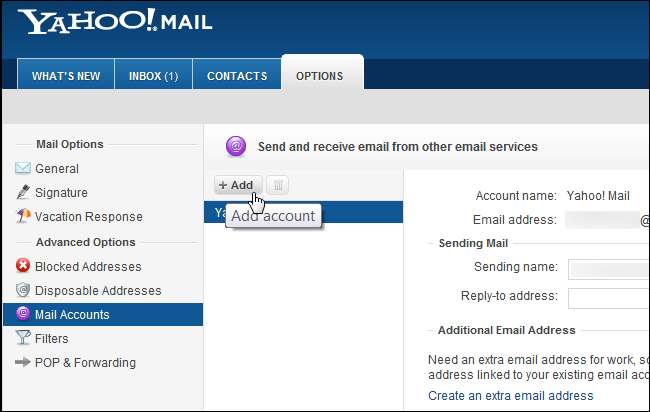
Ez a Yahoo! funkcióval valóban importálhat meglévő e-maileket a régi e-mail fiókjából, feltéve, hogy az e-mail POP3-on keresztül elérhető. Például, ha át akart váltani a Gmailről a Yahoo! Levelezzen és importálja az összes régi e-mailt a Yahoo! Mail, be kell jelentkeznie a régi Gmail-fiókjába, válassza ki a Továbbítás és POP / IMAP lapot a Gmail beállításai képernyőn, és válassza a lehetőséget POP engedélyezése a következőhöz: minden levél . Amikor hozzáadja Gmail-fiókját a Yahoo! Mail Mail fiókok képernyője, Yahoo! A Mail-nek el kell kezdenie az összes régi e-mail letöltését POP-on keresztül.
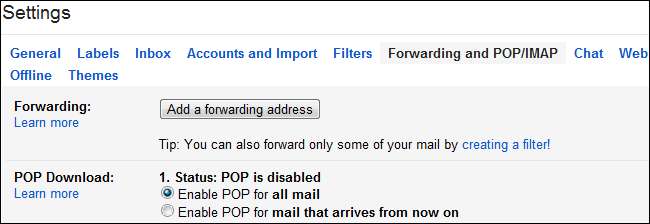
Ne feledje, hogy előfordulhat, hogy rendszeresen be kell jelentkeznie a régi e-mail fiókjába, különben néhány webmail szolgáltató törli a régi fiókját, és leállítja az e-mailek fogadását.
Levél küldése másként
A fenti lépések végrehajtásával a legtöbb e-mail szolgáltatónál beállít egy „e-mail küldése másként” funkciót is. Új e-mail írása közben kiválaszthatja azt az e-mail címet, ahonnan elküldi, a Feladó mezővel.
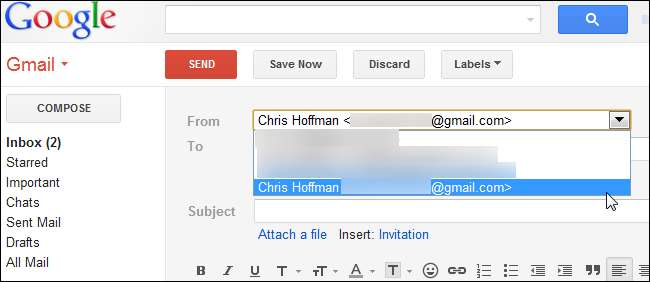
Ha e-mail továbbítást használ levéllekérés helyett (lásd alább), akkor érdemes manuálisan engedélyeznie ezt a funkciót. Általában ugyanazon a képernyőn találja meg, mint a fenti levéllekérő funkciót.
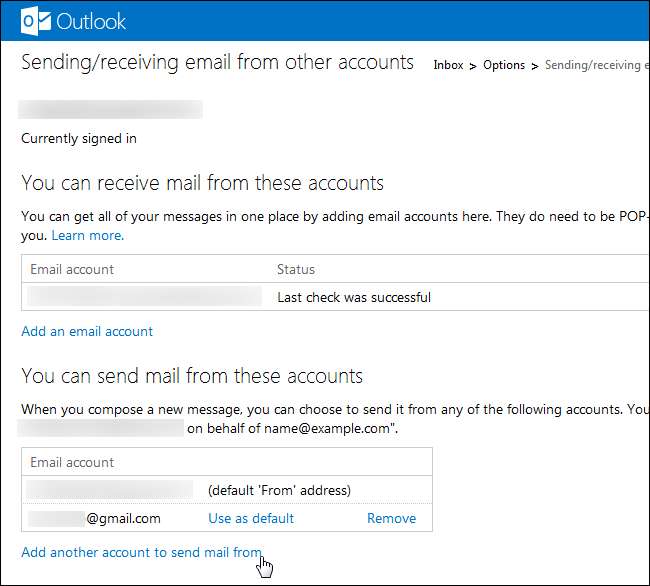
E-mail továbbítás
E-mail szolgáltatásától függően érdemes lehet (vagy esetleg kényszerítenie) az e-mail továbbítást használni az e-mail beolvasása helyett. Az e-mail letöltés használatakor az új webmail szolgáltatás időnként csatlakozik a régi e-mail fiókjához, és új e-maileket tölt le a beérkező levelek mappájába. Az e-mail továbbítás használatakor a régi e-mail szolgáltatás automatikusan bejövő e-maileket továbbít az új fiókjába, amikor bejönnek - e-maileket hamarabb fog kapni e-mail továbbítással. Ehhez a régi e-mail szolgáltatásban támogatni kell a levelek továbbítását, de nincs szükség külön támogatásra az új webmail szolgáltatásban.
Ha Gmail-fiókról vált, megtalálja a Adjon meg egy továbbítási címet gombra a Továbbítás és POP / IMAP fül alatt a Gmail Beállítások képernyőn.
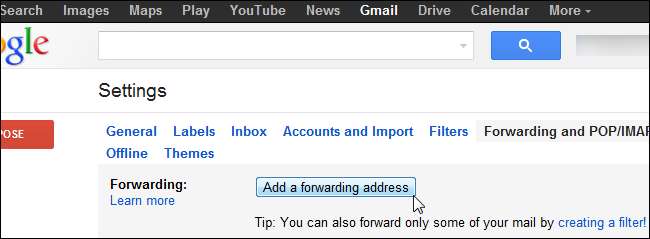
Ha régi fiókja az Outlook.com webhelyet használja, amelyet végül az összes Hotmail felhasználó számára elérhetővé tesz, használja a E-mail továbbítás link az Outlook További levelezési beállítások képernyőn.
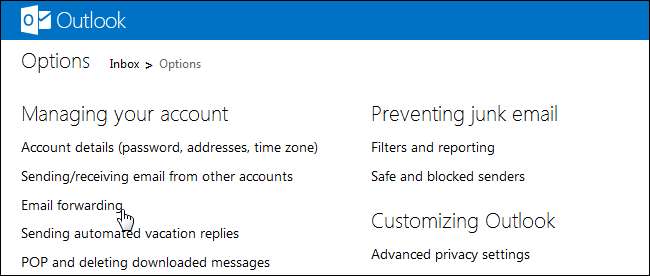
Jehu! A szolgáltatás postai díjai - szüksége lesz a Yahoo! Mail Plus az e-mail továbbításához.
Sok más webmail szolgáltatónak hasonlóan kell működnie. Mindannyian megkönnyítik, hogy a régi e-mail szolgáltatásról a webmail szolgáltatásra váltson.
Ha érdekli ez a témakör, olvassa el a következő cikkeket is, amelyek végigvezeti Önt az összes e-mail címének egyetlen Gmail vagy Outlook.com beérkező levelek mappába történő egyesítésén:







